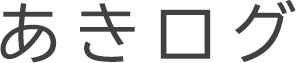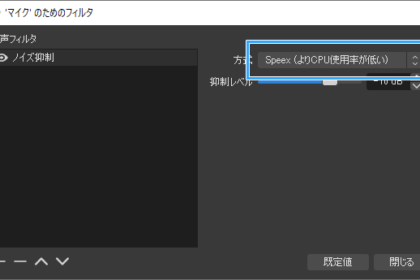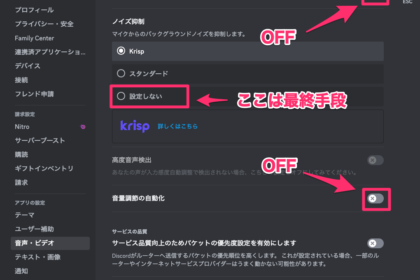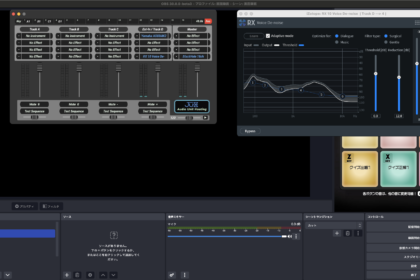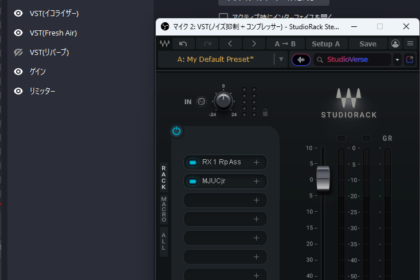【ノイズ対策】OBSでRX10を動かす方法
OBS StudioはVTS3に正式対応していないので、そのままだとRX10(Voice De-noise)の各種プラグインを動かすことができません。
ただ、Waves Audio社のStudioRackと組み合わせることにより動作することが可能です。
ここではOBSでStudioRack+RX10を動かすまでの手順を説明します。
Wavesアカウント作成
RX10の各種プラグインを使うためには、現状StudioRack for OBSのインストールが必須となります。StudioRack for OBSのインストールにはWavesアカウントの作成とWaves Centralのインストールが必要です。
アカウントをお持ちでない場合は下記ページを参考にアカウントを行ってください。
Waves Centralのインストール
アカウントを作成後、下記ページよりWaves Centralをダウンロード、インストールします。
Waves Central
https://www.waves.com/downloads/central
StudioRackのインストール
- Waves Centralを起動し、ログインします。
- Install Productsページに移動し、All Productsタブをクリックします。
- 上部の検索バーで「StudioRack」と入力します。
- リストから「StudioRack」を選択し、右下「Install」をクリックします。
- インストールが完了したら、Waves Centralを終了します。
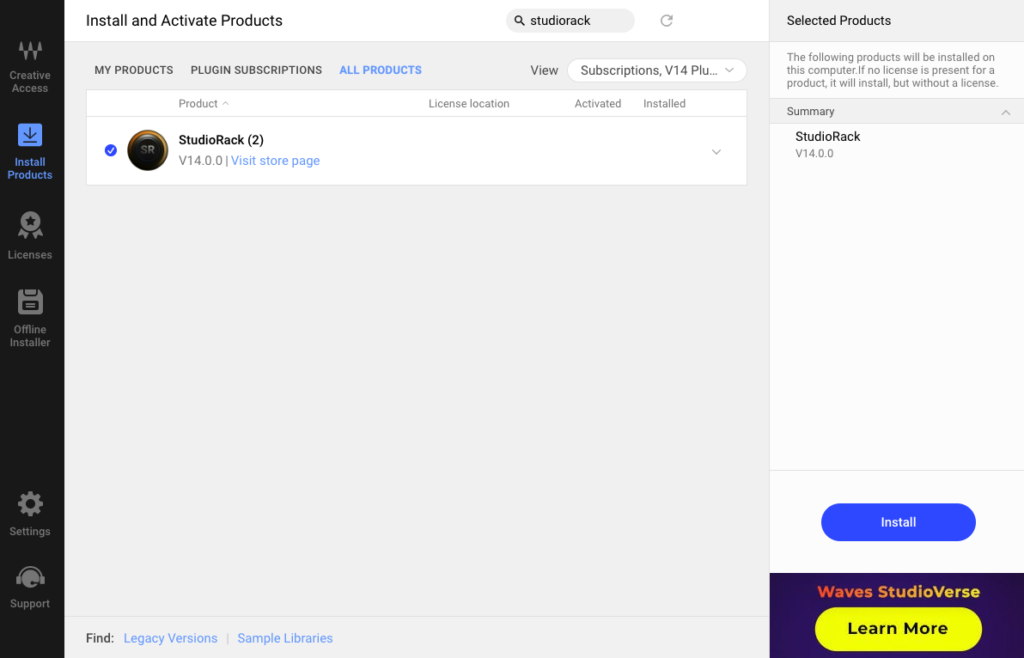
RX10インストール
インストール手順は下記ページを参考に行ってください。
https://support.minet.jp/portal/ja/kb/articles/izotope-howto-install#iZotope
OBS設定
- OBSを起動します。
- 音声ミキサーにアクセスし、プラグインを使用したいオーディオチャンネル横の3点アイコンをクリックします。
- フィルタを選択し、左下の “+”アイコンをクリックします。
- VST 2.xプラグインを選択します。
- フィルタに名前を付けます。(StudioRackまたはノイズ除去)
- VST 2.xプラグインメニューで「Waves StudioRack for OBS」を選択し、「アクティブな時にインターフェイスを開く」チェックボックスをオンにし、OKをクリックします。
- 「プラグインインターフェイスを開く」をクリックします。
- インサートスロットの「+」をクリックしRX10 Voice De-noiseを追加してください。
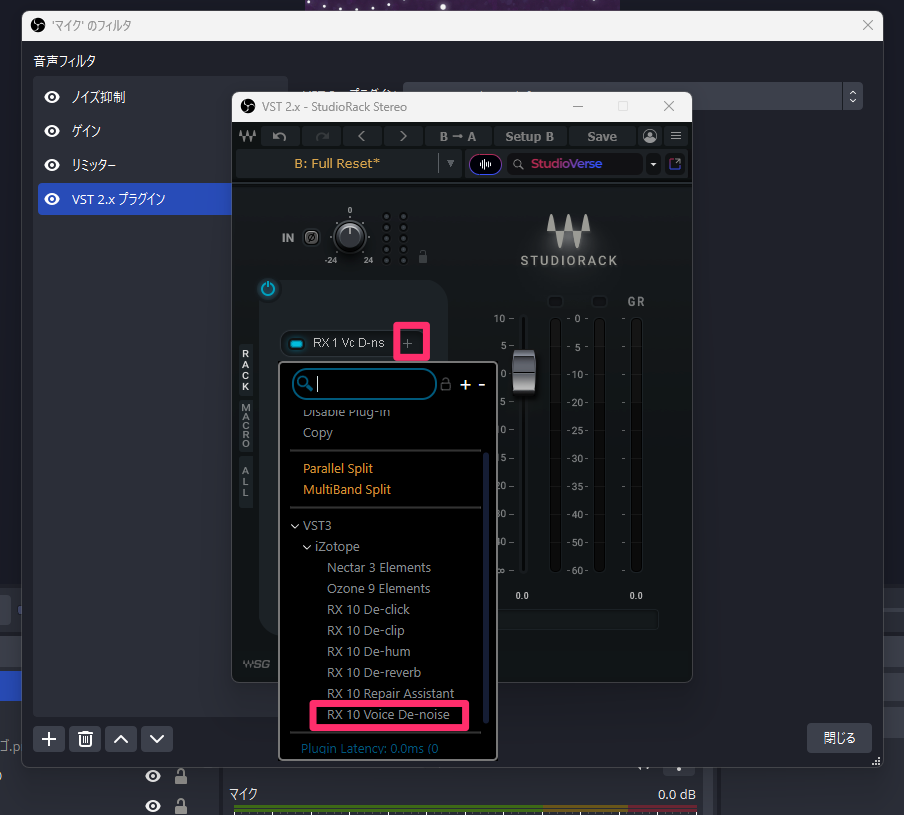
使い方について
使い方については・・・
https://x.com/SakuyaAkiV/status/1701757289060028437?s=20
AG03及びAT2020よりちょっとだけいい機材